F440GNE - Nota Fiscal de Entrada Agrupada
Esta tela permite digitar notas fiscais de entrada via ordens de compra, notas fiscais de saída ou de forma manual. Serão sugeridos os dados padrões oriundos dos cadastros e tabelas para o cálculo dos impostos, títulos e parcelas no contas a pagar, bem como atualização dos estoques. Tanto os dados sugeridos quanto os cálculos efetuados são passíveis de alteração manual, visto que por conta de critérios de arredondamento poderá haver divergências entre os valores apresentados pela nota fiscal impressa pelo fornecedor.
Em relação ao comportamento de arredondamento de preço da Nota Fiscal de Entrada, temos dois, os quais:
- Se o parâmetro global DecEmpLic estiver definido como "S - Sim", o sistema considerará as casas decimais definidas no cadastro de empresa para realizar o arredondamento.
- O sistema busca o tipo de acerto que será feito no valor bruto, sendo "A - Arredondar" ou "T - Truncar".
A busca é feita em 3 pontos do sistema e, caso não haja nada configurado em um cadastro, tenta buscar no próximo:
- Cadastro do fornecedor no campo Tipo Acerto (arredondamento) previdenciário;
- Se for varejo, busca na tela Parâmetros das Filiais para Integrações (F070VAR) pelo campo Arredondar/Truncar;
- Via identificador de regras CPR-095TIPAC01.
Importante
- Se o sistema estiver parametrizado para a geração do Bloco K, algumas consistências e bloqueios podem ser realizadas nessa tela para garantir a geração correta do arquivo conforme o guia prático. Confira essas consistências na tela Parâmetros e consistências da empresa (F070ECN)
- A tela pode ser aberta pelo botão Nota Fiscal da tela Nota Fiscal de Entrada de Pagamento e Recebimento (F440NPR)
- Na geração de Nota Fiscal relacionada aos impostos do agronegócio, caso haja a falta de parametrização, o processo será interrompido com uma mensagem de erro, onde não será permitido a geração de Nota Fiscal de Entrada com impostos que não foram identificados e nem calculados
Processos
- Abatimento contrato tipo 10
- Ajuste de balança
- Cálculo da FCI
- Código do Bem Nacional
- Integração com WMS WIS
- Devolução de fornecedor estrangeiro diferente do cliente da NF de saída
- Devolução para cliente padrão
- Diferencial de alíquota
- Enquadramento de IPI
- Nota fiscal de retorno do industrializador no processo de conta e ordem
- Geração de controle de retenção IRRF por dia
- Geração nota fiscal de saída via nota fiscal de entrada
- Geração de manifesto do destinatário no fechamento da nota fiscal de entrada
- Geração do dispositivo fiscal para impostos agro
- ICMS Antecipação
- ICMS Desonerado
- ICMS Diferido
- ICMS Simples Nacional
- ICMS Substituto Destacado para Devolução
- Nota fiscal de importação: valores de frete e seguro no preço unitário
- Nota fiscal de Produto Rural com ATR
- Nota Fiscal Eletrônica do Ouro
- Operações para registrar nota fiscal de entrada
- Processo de licitação
- Processo de reabilitação de nota fiscal no Gestão de Lojas
- Processo de remessa para consignado.
- Produto controlado por lote
- Rateio valor conhecimento de frete
- Redução do ICMS na base de PIS/COFINS
- Redução de ISS
- Retenção de INSS
- Rotina de múltiplos volumes
- Sugestão de códigos de situação tributária
- Valores de ICMS e IPI efetivamente creditados
- Valorização de produto beneficiado
- Valorização de séries
- Vínculo CT-e complementar
- Impostos: Programas de incentivo ao algodão na Bahia
- Processo de Título Previsto
Estorno de NF-e de saída no GO UP
Para os casos de estorno de NF-e de saída no GO UP, existem as transações 1202X e 2202X. Ambas possuem o indicador de NF-e Devolução e descrição 999 - Estorno de NF-e não cancelada no prazo legal, bastando apenas alterar a CFOP sempre para a inversa da utilizada na nota de saída.
Em relação às informações adicionais para o fisco, é necessário inserir nesta tela, guia Observações, as informações que precisam ser impressas na tag da nota. As observações serão carregadas para o .XML da nota somente se ela for do Tipo 3, e quando a transação da NF-e nos dados gerais da nota for 1202X - 999 - Estorno de NF-e não cancelada no prazo legal ou 2202X - 999 - Estorno de NF-e não cancelada no prazo legal.
Integração com Varejo
Quando o módulo for Varejo: caso se trate de uma transação de Remessa Simbólica Venda Futura ou de Anulação Entrega Futura que não tenha movimentado estoque, o sistema irá gravar as notas fiscais de compra/venda. Para isso, os dois tipos de transação devem estar configurados na guia Naturezas de Operação, da tela Parâmetros das Filiais para Integrações (F070VAR).
Ao utilizar o Controle de Verba de Compra das Filiais juntamente com a integração do módulo Retaguarda do Gestão de Lojas, é necessário preencher o campo Natureza Gasto nas parcelas ao gerar uma nota fiscal de compra com integrações para o financeiro. Caso ele não seja preenchido, o sistema apresentará a mensagem É necessário informar a Natureza de Gasto nas parcelas, pois a empresa está utilizando o controle de verba.
Integração com Gestão de Armazenagem | WMS Senior
Caso seja utilizada a opção Cancelar em vez de Excluir no Controle Nota Fiscal do Gestão de Armazenagem | WMS Senior, a nota fiscal é reaberta no ERP. Porém, caso você queira fechar novamente a nota fiscal para enviá-la ao Gestão de Armazenagem | WMS Senior, é preciso utilizar a opção Excluir no Controle Nota Fiscal.
Tag exportInd em operações de devolução de exportação
Para saber mais sobre como funciona a referenciação de notas fiscais de entrada em processos de exportação (grupo detExport), acesse a documentação correspondente.
Geração das tags CNPJ ou CPF no grupo de Grupo Informações do Transporte
Para a modalidade do Frete diferente de 0, 1, 2 , 3 ou 4, o CNPJ/CPF do transportador deve ser DIFERENTE do CNPJ/CPF do Remetente.
Exceção:
Regra de validação não se aplica quando CNPJ/CPF do emitente for igual ao CNPJ/CPF do destinatário e CFOP é de operação com combustíveis, conforme Tabela CFOP:
- 1.651, 1.652, 1.653, 1.657, 1.658, 1.659, 1.660, 1.661, 1.662, 2.651, 2.652, 2.653, 2.657, 2.658, 2.659, 2.660, 2.661, 2.662, 3.667, 5.651, 5.652, 5.654, 5.655, 5.657, 5.658, 5.659, 5.660, 5.661, 5.662, 5.666, 6.651, 6.652, 6.653, 6.654, 6.655, 6.656, 6.657, 6.658, 6.659, 6.660, 6.661, 6.662, 6.666, 6.667, 7.651, 7.654, 7.667.
Validações entre Ordens de compras e Notas de Entrada
Abaixo, detalhamos as validações aplicadas entre ordens de compra e notas fiscais de entrada, apresentando possíveis mensagens exibidas pelo sistema, bem como as condições e os campos utilizados durante este processo de validação.
 “Diferenças no preço e/ou quantidades dos Produtos : Ordem: XXX - Sequência: XXX”
“Diferenças no preço e/ou quantidades dos Produtos : Ordem: XXX - Sequência: XXX”
Essa mensagem ocorrerá, sempre que as seguintes condições estiverem atendidas:
- O campo Aprovar NFE Diferença, da tela F099UCP, estiver diferente de "S - Sim";
- Ou o campo % Diferença Qtde. NFE X OC OU o campo % Diferença Valor NFE X OC, ambos da tela F099UCP, deve ser diferente de "999";
- O campo Permite ligar item OC em sit. 8 à NF de ent., tela F070EMP, estar igual à "N";
- Ou se valor do Preço Unitário do item da Nota de Entrada for maior que:
- O valor do Preço Unitário UM Fornecedor do item da Ordem de Compra já composto do adicional do campo % Diferença Valor NFE X OC;
- Ou se a quantidade do campo Qtde. Recebida do item da Nota de Entrada for maior que:
- O resultado do campo % Diferença Qtde. NFE X OC aplicado sobre o campo Qtde. Pedida do item da Ordem de Compra somado no campo Qtde. Aberto do item da Ordem de Compra.
 “Diferença entre o valor total da Nota Fiscal e da Ordem de Compra é maior que o valor permitido para o usuário.”
“Diferença entre o valor total da Nota Fiscal e da Ordem de Compra é maior que o valor permitido para o usuário.”
Essa mensagem ocorrerá, sempre que as seguintes condições estiverem atendidas:
- O campo Aprovar NFE Diferença, da tela F099UCP, estiver diferente de "S - Sim";
- O campo Valor Aceito Dif. NFE, da tela F099UCP, tem que ser diferente de "999999999";
- Soma do Valor Líquido de todos os itens da Nota de Entrada, e deduz, desse valor, a soma do Valor Líquido de todos os itens da Ordem de Compra:
- Se o resultado dessa subtração for maior que 0 e maior que o campo Valor Aceito Dif. NFE.
 “Diferença entre o valor total da Nota Fiscal e da Ordem de Compra é maior que o percentual permitido para o usuário.”
“Diferença entre o valor total da Nota Fiscal e da Ordem de Compra é maior que o percentual permitido para o usuário.”
Essa mensagem ocorrerá, sempre que as seguintes condições estiverem atendidas:
- O campo Aprovar NFE Diferença, da tela F099UCP, estiver diferente de "S - Sim";
- O campo % Aceito Diferença NFE, da tela F099UCP, for diferente de "999";
- Soma do Valor Líquido de todos os itens da Nota de Entrada, e deduz, desse valor, a soma do Valor Líquido de todos os itens da Ordem de Compra:
- Se o resultado dessa subtração for maior que 0 e maior que o campo Valor Aceito Dif. NFE;
- Multiplica esse resultado por 100, depois divide pela soma do Valor Líquido de todos os itens da Nota de Entrada;
- Verifica se esse resultado de percentual é maior que % Aceito Diferença NFE.
Se a diversidade de leiautes, lançamentos manuais e inconsistências no recebimento de notas de serviço são alguns dos seus problemas, conheça mais sobre a solução de Recebimento de NFS-e da Senior.
Campos
Tipo
Tipo da Nota Fiscal de Entrada.
- "1 - NF Entrada": notas fiscais normais com geração a partir da ordem de compra ou de forma manual;
- "2 - Devolução (NF do Cliente)": nota fiscal de devolução que obriga a informar o número da nota fiscal. Permite informar a nota de saída para gerar a entrada;
- "3 - Devolução (NF de Saída)": utilizado quando a mercadoria foi devolvida junto com a própria nota que foi emitida. Neste caso, o Gestão Empresarial | ERP gera, automaticamente, uma NF de Entrada no módulo de Vendas para registrar essa entrada no estoque. Não é necessário informar o número da NF de entrada, pois essa será gerada pelo ERP. Esta nota terá que ser impressa neste módulo, através da rotina Emite/Cancela;
- "4 - Retorno (Industrialização)": permite utilizar como base, uma nota fiscal de saída e/ou uma ordem de compra (OC) de serviços gerada pelo módulo Produção ou Comercial. Caso seja informada uma ordem de compra, será feita a respectiva atualização da Ordem de Produção (OP) que gerou esta ordem de compra (número da NF na tabela O.P./O.S. - Controle de Remessa/Retorno Serviços Terceiros (E900SET)). Caso não seja informada ou não tenha sido gerada a OC via Produção, essa atualização não será efetuada;
- "5 - Retorno (Outros)": semelhante ao tipo "4 - Retorno (Industrialização)". A única diferença é que não verifica a integração com o módulo da Produção. Este tipo é utilizado para qualquer outra forma de retorno com ou sem ligação com a nota fiscal de saída;
- "6 - NF Produtor": rotina especial para produtores rurais que não emitem nota fiscal. Neste caso, é levado em consideração o cálculo do Funrural e feita a geração da NF de Saída no módulo Vendas, semelhante ao tipo "7 - NF Geração Manual".
Deverá ser gerada obrigatoriamente a partir de uma ordem de compra. A integração com o estoque pode ser feita na OC ou na NF; - "7 - NF Geração Manual": utilizado quando é necessária uma geração da nota fiscal tanto para entrada quanto para saída. Semelhante ao tipo "6 - NF Produtor", porém, sem o cálculo do Funrural.
Os tipos "6 - NF Produtor" e "7 - NF Geração Manual" vão consumir um número na sequência das notas fiscais de saída; - "8 - NF Frete/Serviços Agregados": utilizado quando o valor da nota fiscal de entrada necessita ser rateado proporcionalmente aos valores de entrada das NFs de origem. Neste tipo de nota é feito o relacionamento da nota fiscal que está dando entrada com as respectivas notas que já deram entrada anteriormente. O Gestão Empresarial | ERP gera movimentos de estoques complementares com quantidade igual a zero, para agregar o valor dessa nota aos valores de estoques gerados pelas notas de origem. Se essas notas forem relacionadas às notas de saída, não será gerado movimento de estoque;
- "9 - NF Acerto": utilizado para geração de valores complementares de impostos (máquina de escrever);
- "10 - NF Acerto (NF Saída)": semelhante ao tipo "9 - NF Acerto", porém, fazendo uso da numeração sequencial da série das notas fiscais de saída. Gera entrada e saída simultaneamente;
- "11 - Transferência entre Empresas/Filiais: utilizado para emissão de notas fiscais de transferência entre empresas e/ou filiais. Permite gerar uma nota fiscal de entrada numa empresa/filial a partir de uma nota fiscal de saída de outra empresa/filial. Além disso, as notas de entrada desse tipo foram habilitadas para que possam gravar valor de ICMS sem possuir base.
Tipos de notas fiscais permitidos
Recomenda-se aos clientes que utilizem a rotina de devolução com frequência a criação de índices nas tabelas E440IPC e E440ISC através dos campos de ligação com itens de notas fiscais de saída conforme segue: E420IPO.EMPNFV, E420IPO.FILNFV, E420IPO.SNFNFV, E420IPO.NUMNFV, E420IPO.SEQIPV e E420ISO.EMPNFV, E420ISO.FILNFV, E420ISO.SNFNFV, E420ISO.NUMNFV, E420ISO.SEQISV.
CNPJ/CPF
Código do registro do fornecedor no cadastro nacional de pessoas jurídicas ou físicas. O fornecedor pode ser informado através deste campo, porém, se na tela F070FCP o campo CNPJ/CPF Repetido estiver definido como S e houver mais de um registro com o mesmo código, retornará o primeiro encontrado conforme a ordem de gravação no banco de dados.
Observação
Quando o parâmetro Obter a pessoa usando a Identificação Fiscal em vez do CPF/CNPJ, no subgrupo Gerais do grupo Comercial da tela Parâmetros de Integração (F191CPT), estiver definido como Sim, o campo CNPJ/CPF fará a pesquisa pelo número de Identificação Fiscal e não pelo CNPJ ou CPF do cliente.
Cliente
Código do cliente. Registros gravados na tabela E085CLI. Habilitado somente nas operações de devolução, retorno, geração manual e frete/serviços agregados.
Fornecedor
Código do fornecedor.Registros gravados na tabela E095FOR.
Nota Fiscal
Número da nota fiscal. O número é informado pelo usuário, exceto os tipos 3, 6, 7 e 10 que são numerados pelo sistema com base na numeração da série das notas fiscais de saída.
Série
Série fiscal para geração da nota fiscal. Registros gravados na tabela E020SNF.
Opções
Opções aplicadas às notas fiscais fechadas:
- Reabilitar Nota
Retorna a nota fiscal para a situação 1 - Digitada, exceto se a mesma tiver sofrido um processo de devolução/retorno ou tenha gerado um registro junto a série de notas fiscais de saída e este tiver sido impresso.
Ao reabilitar uma nota fiscal de entrada de retorno tipo 4 - Retorno Industrialização, que teve entrada no estoque pelo apontamento de produção por retorno de terceiros, o sistema não irá excluir este movimento de estoque feito pela tela Retorno de serviços de Terceiros (F900RET), pois a nota fiscal de entrada é desvinculada do movimento de estoque da ordem de produção.
A seguinte mensagem é apresentada ao reabilitar a nota fiscal de entrada tipo 4: "Nota Fiscal de Entrada não pode ser excluída, pois possui vínculo com a produção através das seguinte(s) Ordem(ns) de Produção: Deseja prosseguir?". Esta mensagem serve como advertência de que a nota fiscal de entrada do tipo 4 possui vínculo com a ordem de produção. Ao clicar em Sim, a nota será reabilitada e não será realizada nenhuma alteração referente a ordem de produção vinculada.A reabilitação de nota fiscal de entrada pode ser realizada mesmo que ela já tenha uma quantidade em uso no Controle de Entrada e Saída, possibilitando realizar alterações no documento. Somente poderão ser alteradas informações que não impactam no Controle de Entrada e Saída. Ou seja, os seguintes itens não poderão ser alterados: Código do Produto, Código da Derivação, Quantidade Recebida, Código do ICMS substituído, Código fiscal importação, Origem fiscal mercadoria, Valor ICMS, Valor base ICMS, Valor ICMS substituído, Valor base unitário do ICMS e Valor unitário do ICMS.
Lembrando que o Controle de Entrada e Saída é feito a nível de item de Produto. Sendo assim, uma nota pode conter itens de Produto que já estão em uso e outros itens que ainda não estão em uso pelo Controle de Entrada e Saída. O bloqueio mencionado é realizado apenas nos itens em uso.
- Reabilitação de nota fiscal de compra
- Ao reabilitar ou cancelar a Nota Fiscal de Compra, se o parâmetro Permite reabilitar requisição (F070FCP) estiver preenchido com Sim, o sistema exibe a seguinte mensagem: Deseja reabilitar as requisições de produto atendidas pela Nota Fiscal de Entrada?
Ao selecionar Sim, o atendimento da requisição é automaticamente desfeito e a nota fiscal é reabilitada.
Esse mesmo processo é atendido pelo web service com.senior.g5.co.mcm.cpr.notafiscalentrada, porta ReabilitaCancelaNota, através do parâmetro Reabilitar Requisição. - Ao reabilitar uma nota fiscal de produtos de passagem direta que possua vínculo com requisições de produtos, quando essas requisições não tiverem vínculo com solicitação ou ordem de compra, elas serão canceladas. Nos casos em que as requisições possuírem vínculo com solicitação e ordem de compra, ficarão com a situação "3 - Processo Compras". É importante destacar que, caso a nota fiscal seja excluída após a reabilitação, as requisições não serão excluídas e continuarão com a situação de canceladas.
- Ao reabilitar ou cancelar a Nota Fiscal de Compra, se o parâmetro Permite reabilitar requisição (F070FCP) estiver preenchido com Sim, o sistema exibe a seguinte mensagem: Deseja reabilitar as requisições de produto atendidas pela Nota Fiscal de Entrada?
- Cancelar Nota
Exclui a nota fiscal e reabilita a ordem de compra que lhe deu origem. Quando é cancelada uma nota de retorno que já tenha gerado apontamento na ordem de produção pela tela de Retorno de Serviços de Terceiros (F900RET), a movimentação de estoque gerada pelo apontamento não é afetada, pois a nota é desvinculada do movimento de estoque da ordem de produção.
Em notas fiscais que correspondem ao recebimento de produtos realizados na tela Controle de Entradas e Saídas (Expedição via Contrato com Classificação), se houver cobrança de taxas no processo, o cancelamento deve permitir a exclusão de notas de serviço vinculadas.
O cancelamento da Nota Fiscal de Entrada é bloqueado caso houver algum item que já possui quantidade utilizada no Controle de Entrada e Saída. O mesmo vale para as alterações na Nota Fiscal de Entrada feitas por meio da porta GravarNotasFiscaisEntrada do web service com.senior.g5.co.mcm.cpr.notafiscal.
Controle e Processamento
Processar
Grava a nota fiscal sem fechá-la.
Fechar
Fecha a nota fiscal. Será conferido se os valores de preço unitário, valor líquido do item e quantidade recebida estão de acordo com os valores da Ordem de Compra, conforme os parâmetros de tolerância definidos nas permissões do usuário. A rotina verifica a situação da nota antes de gravar seu fechamento. Caso seja diferente de 1 ou 4, o fechamento não será gravado.
Observação
- o controle de entrada e saída trabalha com a filial do documento na hora da entrada da mercadoria para atender obrigações fiscais. Para processos entre filiais, não poderá ser utilizado depósitos de outras filiais ao dar entrada na mercadoria;
- ao fechar a nota fiscal de entrada, é permitida a movimentação de estoque e estoque consignado para o cliente de recebimento, mas não para o cliente relacionado ao fornecedor da nota fiscal de entrada. Com esse movimento do estoque consignado ao cliente, é possível gerar os saldos de estoques nos Blocos H e K do SPED Fiscal da forma correta, com a indicação de que a matéria-prima recém adquirida já está em posse de terceiro.
- Ao fechar a nota fiscal de itens classificados como produtos de passagem direta, quando não houver vínculo com ordem de compra ou requisição de produto, ou ainda quando a quantidade do item na nota fiscal for maior que a quantidade requisitada, será aberta automaticamente a tela Geração Automática de Requisições de Produto (F210REQ). Nessa tela, se já existir vínculo com uma requisição, esta poderá ser atualizada com a nova quantidade. Caso seja inserida uma nova linha, será criada uma nova requisição de produto com a quantidade excedente, sem vínculo com solicitação ou ordem de compra. Quando não houver nenhum vínculo com requisição existente, também será criada uma nova requisição, igualmente sem vínculo com solicitação ou ordem de compra. Ao final do processo, as requisições ficarão com a situação "2 - Aprovado", e serão gerados os movimentos de entrada e saída correspondentes aos produtos de passagem direta. O atendimento dessas requisições deve ser realizado na tela Atendimento de Requisições de Produto (F210AME), utilizando a Modalidade "Comprados".
 Controlar produtos com ICMS ST entre filiais em estados diferentes
Controlar produtos com ICMS ST entre filiais em estados diferentes
Quando uma empresa possui duas ou mais filiais em estados diferentes e comercializa produtos com ICMS ST em um estado, enquanto em outro o produto não é controlado pelo ICMS ST, este último não pode ser considerado no Controle de Entrada e Saída; o primeiro, sim.
Exemplo: no estado de SC, o produto A não tem ICMS ST. No estado do RS, sim; ou seja, deve passar pelos processos de ressarcimento, restituição e complementação. Como o processo parte do produto registrado nas estruturas de Entrada e Saída, se o produto para determinada filial não estiver no Controle, ele não será apresentado na declaração para o estado. Diante disso, é necessário parametrizar a nível de filial se o produto deve ou não entrar no Controle:
Ao tratar uma nota/cupom fiscal, o sistema analisa o conteúdo do campo Reg. entradas e saídas para controle de impostos das telas F075PFI/F075APF, juntamente com as parametrizações das telas F075PRO/F075GFP:
- Quando não há ligação do produto com a filial: o sistema gera um registro no Controle de Entrada e Saída de produtos apenas se na derivação for informado S-Sim para o campo Reg. entradas e saídas para controle de impostos;
- Quando há ligação do produto com a filial: o sistema gera um registro no Controle de Entrada e Saída de produtos apenas se na derivação e na ligação for informado S-Sim para o campo Reg. entradas e saídas para controle de impostos;
- Caso contrário, o sistema não gera um registro no Controle de Entrada e Saída de produtos.
 Quando houver integração com WMS
Quando houver integração com WMS
Ao fechar uma nota em que a filial e o depósito têm integração com o WMS, o sistema realiza uma simulação de fechamento para verificar a necessidade de gerar uma ordem de recebimento no WMS. Durante essa simulação, o sistema muda para o estado de ambiente web, fazendo com que mensagens do tipo retorno sejam tratadas como erro em vez de retorno.
Excluir
Exclui notas fiscais ainda não fechadas. Ao excluir fisicamente uma nota fiscal de entrada, será gerada uma observação automática na tabela E095OBS (observações do cadastro de fornecedores). Isso ocorre pois os registros de observações na tabela E440OBS (observação da nota fiscal de entrada) ligados à nota fiscal também são excluídos.
Observação
Notas fiscais de entrada que tenham uma nota de saída vinculada e a saída estiver como rejeitada: neste caso, a nota não poderá ser excluída após ser reabilitada. Para impedir esse processo, será apresentada a mensagem Não é possível excluir a nota fiscal de entrada. Existe uma nota de saída vinculada com a situação rejeitada.
Será possível excluir a nota de entrada somente após fechá-la, selecionar a opção Cancelar Nota(N) e Processar. Caso a nota de saída seja a última da série e você optar por excluir a nota de saída, a nota de entrada também será excluída.
O valor do frete do cabeçalho será zerado ao excluir todos os itens da nota, com exceção das notas fiscais do tipo 9 - NF Acerto e 10 - NF Acerto (NF Saída).
Cancelar
Cancela as alterações efetuadas (não altera a situação da nota fiscal).
Ajuda
Exibe arquivo de ajuda (help) da tela.
Aprovar(7)
Efetua a aprovação multinível.
Desaprovar(8)
Efetua a desaprovação multinível.
Aprov(9)
Envia e-mail aos usuário responsáveis pela aprovação. O e-mail do usuário deverá corretamente informado no
seu cadastro. Os três botões acima somente estão habilitados se a rotina 18 estiver corretamente configurada no controle de aprovação multinível.
Sair
Sai da tela.
Auxiliares
Personalizar(4)
Acessa a tela campos personalizados de usuário.
Observação
Quando possui integração com o varejo via proprietária ou quando o campo Integração Varejo na Parâmetros das Filiais para Integrações (F070VAR) está configurado como "S - Sim" e a nota fiscal de entrada está fechada, o botão Personalizar fica indisponível, ou seja, desabilitado. Caso deseje habilitar o botão, é necessário reabilitar a nota fiscal, através da opção Reabilitar.
Esse comportamento também é válido para os botões Anexos e NF Referenciadas.
Se for necessário alterar o parâmetro Integração Varejo temporariamente para realizar alguns ajustes, esteja ciente de que isso pode causar inconsistências nos registros provenientes do sistema terceiro de varejo no período em que o parâmetro estiver configurado como "N - Não".
Valores(W)
Acessa a tela para o lançamento de valores complementares.
Cálculos(0)
Acessa a tela para exibição dos cálculos efetuados.
Observação
Para valores destacados (Outras Despesas e Frete), o tipo de rateio não é considerado. Ele é aplicado somente nos valores normais. Para esses dois campos, a fórmula é a seguinte: (Valor total líquido do item / Valor total líquido de todos itens) * Valor de Outras Despesas Destacado (ou Frete).
Ord.Compra(B)
Acessa a tela para seleção das ordens de compra que comporão a nota fiscal. Ao informar uma Ordem de Compra, serão convertidos os valores dos itens que estão em moeda estrangeira usando a cotação cadastrada na data de emissão.
Nota Saída(1)
Acessa a tela para seleção das notas fiscais de saída que irão compor a nota fiscal de devolução/retorno.
Para notas fiscais do tipo "11 - Transferência entre Empresas/Filiais", caso o parâmetro da filial NF Saída em contingência para transferência esteja definido na tela Parâmetros da Filial para Compras (F070FCP) como "S", é possível selecionar notas fiscais de saída que estejam em situação "16 - Autorizada em contingência"
Importante
Em caso de não autorização da nota fiscal de saída que tinha sido autorizado em contingência, o processo de cancelamento (exclusão da nota fiscal de entrada) deve ser feito manualmente na filial destino da transferência.
Para notas fiscais do tipo "11 - Transferência entre Empresas/Filiais", nos itens controlados por série, as mesmas serão informadas automaticamente quando executado o vínculo entre a nota fiscal de entrada e nota fiscal de saída. Não será possível dar manutenção na série nesses casos.
NF Origem(6)
Acessa a tela para seleção das nota fiscais de entrada ou saída que comporão a nota fiscal. Habilitado para os tipos 7 (geração manual), 8 (frete/serviços agregados), 9 (NF Acerto) e 10 (NF Acerto NF Saída). É criado um relacionamento entre a nota gerada e as notas origem.
Alt.Rateio(W)
Acessa a tela manutenção dos rateios para o item posicionado na guia.
Recalcular(M)
Efetua o recálculo da nota fiscal em caso de alterações que possam influenciar no valor final ou no valor dos impostos. Ao clicar no botão, é exibida a mensagem Deseja buscar os valores padrões (Preços/Impostos/Definições) para os itens?. Caso seja escolhida a opção Sim, serão refeitas as buscas pelas definições do fornecedor e do produto ou serviço. Ao fechar o documento, seu recálculo é executado automaticamente, porém utilizando as definições de fornecedor, produto ou serviço já carregadas.
Para notas geradas via recebimento eletrônico, se o identificador de regra CPR-000MTNEL01 estiver ativo, ele também impactará no recálculo da nota, buscando os valores do XML e substituindo os valores gerados pela parametrização do sistema.
UPF (Unidade Padrão Fiscal) no cálculo de impostos
Ao clicar no botão Recalcular(M), a rotina da tela Nota Fiscal de Entrada Agrupada também irá olhar para a informação registrada no campo Tipo de período, presente na tela Cadastro de Imposto (F051IMP), podendo ser:
- N - Nenhum: este tipo indica que o sistema sempre deve buscar o último valor lançado na UPF;
- M - Mensal: este tipo indica que o sistema sempre deve buscar o valor lançado na moeda no primeiro dia do mês;
- S - Semestral: este tipo indica que o sistema sempre deve buscar o valor lançado na moeda no primeiro dia do semestre;
- A - Anual: este tipo indica que o sistema sempre deve buscar o valor lançado na moeda no primeiro dia do ano.
Além disso, como parte desse processo, há as seguintes telas:
 Tela Cadastro de Imposto (F051IMP)
Tela Cadastro de Imposto (F051IMP)
Na tela Cadastro de Imposto, os impostos são configurados. Pode-se informar, ou não, a moeda padrão no campo Código Moeda Unidade Padrão Fiscal. Já no campo Tipo de período, deve-se selecionar o período de cálculo do imposto a ser utilizado na configuração, podendo ser N - Nenhum, M - Mensal, S - Semestral ou A - Anual.
Observação
O campo Tipo, por sua vez, deve estar como 76 - Agronegócio.
 Tela Moedas - Cadastro (F031AIM)
Tela Moedas - Cadastro (F031AIM)
Na tela Moedas - Cadastro, é configurado o índice da moeda usada para o cálculo do imposto (configurado na tela Cadastro de Imposto (F051IMP)). Caso o Tipo de período informado na configuração de imposto seja N - Nenhum, o processo de busca irá seguir o padrão adotado pelo ERP. Caso seja diferente, a busca pelo índice irá seguir as seguintes regras:
 Exemplo
Exemplo
Como exemplo, para simplificar, vamos usar uma Nota Fiscal de Entrada com a data de entrada sendo 15/01/2023:
- N - Nenhum:
- Data para busca do índice: 15/01/2023;
- Essa busca leva em consideração os índices gerados em um intervalo de dois anos (padrão atual do ERP).
- M - Mensal:
- Data para busca do índice: 01/01/2023;
- A data é convertida para o primeiro dia do mês da data de parâmetro;
- O índice será localizado apenas se o mesmo estivar cadastrado na data correta: 01/01/2023.
- S - Semestral:
- Data para busca do índice: 01/01/2023;
- Caso o mês da data corrente seja menor ou igual a 6, assume-se o primeiro dia do primeiro semestre do ano;
- Caso o mês da data corrente seja superior a 7, assume-se o primeiro dia do segundo semestre do ano (01/07/XXXX);
- O índice será localizado apenas se o mesmo estivar cadastrado na data correta: 01/01/2023 ou 01/07/XXXX.
- A - Anual:
- Data para busca do índice: 01/01/2023;
- A data é convertida para o primeiro dia do ano da data de parâmetro;
- O índice será localizado apenas se o mesmo estivar cadastrado na data correta: 01/01/2023.
Apr.Multinível
Acessa a tela de situação da aprovação multinível. Habilitado somente se a rotina 18 estiver corretamente configurada no controle de aprovação multinível.
Anexos
Acessa a tela para controle de anexos. O botão estará habilitado após a gravação da nota e permitirá anexar a localização de documentos à nota fiscal. Anexos existentes poderão ser alterados e inclusive inseridos novos mesmo em notas fiscais fechadas.
Os anexos serão ligados entre dados gerais da nota fiscal de entrada(campos E440NFC.ROTANX e E440NFC.NUMANX) com a tabela E000ANX(controle de arquivos anexos).
Pode-se utilizar o identificador de regras GER-000DIRAN01
afim de definir via regra o diretório padrão para a anexação de documentos.
Gera NFS
O botão permitirá, mesmo depois do fechamento de uma nota fiscal de entrada, gerar uma nota fiscal de saída, ele somente estará habilitado quando o identificador de regras CPR-440GERNS01 estiver ativo e a nota estiver fechada.
Ao tentar executar a geração da nota de saída será verificado se a nota fiscal de entrada já gerou alguma nota fiscal de saída, neste caso o processo é interrompido. Também será verificado se a nota fiscal de entrada em questão possui parametrização coerente para geração de uma nota fiscal de saída, caso contrário o processo é interrompido.
Emitir NFS
Gerar uma nota fiscal de saída e alterar a situação da nota fiscal de entrada para 4. Esse procedimento somente será possível quando:
- a nota fiscal de entrada já estiver gravada (situação 1 - Digitada), o tipo da nota fiscal de entrada for 6 - NF Produtor ou 7 - NF Geração Manual, o fornecedor for do tipo externo (TipMer = E) e o controle de aprovação multinível, caso exista, estiver aprovado.
- a nota fiscal de entrada for do Tipo 3 - Devolução (NF de Saída) e seu cliente não for contribuinte, razão pela qual o botão é usado no processo de Devolução parcial de recebimento por não contribuinte.
NF Referenciadas
Exibe a tela Notas Fiscais Referenciadas da Nota Fiscal de Entrada (F440NFR) para selecionar as notas fiscais referenciadas.
Observação
O botão ficará disponível somente após a nota fiscal de entrada ser processada.
NFP Referenciada
Este botão abre a tela Compras - Nota Fiscal de Entrada - Documento Fiscal Produtor Rural (F440RNP), caso haja uma nota fiscal de produtor associada na tela F435CCC
Para as notas fiscais do tipo "6 - NF Produtor", utilize a tela F440RNP para referenciar a nota do produtor, seja ela eletrônica ou não. Na geração do XML, as notas de bloco referenciadas terão as informações geradas nas tags do grupo <refNFP>, e para as notas eletrônicas será gerada a tag <refNFe> com a chave informada.
Dados INDEA
Através desse botão é aberta a tela Nota Fiscal de Entrada - Dados destinado ao INDEA (F440IND).
Classificação dos Itens
Acessa a tela F440DCI, onde permite detalhar os itens da nota fiscal classificando, conforme necessidade. Permite, por exemplo, classificar de acordo com a tabela cClass da NF3e, viabilizando a apresentação do registro C500 do Sped Fiscal EFD ICMS/IPI.
Importante
Este botão somente ficará disponível quando for uma Nota Fiscal de Energia Elétrica Eletrônica - NF3e (Código 66), da tabela Compras - Notas Fiscais de Entrada - Dados Gerais (E440NFC).
Guias
Observação
Você pode ordenar a sequência dos campos nas grades de Produtos e Serviços, sendo possível ajustá-los conforme a sua necessidade. Alguns campos se mantém fixos, ou seja, seguem uma ordem na grade a fim de evitar inconsistências.
| Campos fixos na grade de Produtos | Campos fixos na grade de Serviços |
|---|---|
| Transação | Transação |
| Produto | Serviço |
| Derivação | Qtde. Recebida |
| Depós. | Preço Unitário |
| Qtde. Recebida | UM Nota Fiscal |
| Preço Unitário | |
| UM Estoque |
 Dados Gerais
Dados Gerais
Registros gravados na tabela de dados gerais da nota fiscal de compras (E140NFC).
Situação
Situação da nota fiscal.
- 1 - Digitada
- 2 - Fechada
- 3 - Cancelada
- 4 - Documento Fiscal Emitido (saída)
Valor Líquido Informado
Valor total da nota fiscal para consistência com o valor final da nota fiscal calculado pelo sistema. O parâmetro global DesVlrInf define se o campo deverá ser desabilitado após o seu preenchimento. O valor padrão o parâmetro global é N - Não. Ao defini-lo como S - Sim, ele permanecerá desabilitado após informar o valor do campo.
Ao informar um valor incorreto para o campo, a nota fiscal deverá ser digitada novamente. Em notas fiscais de entrada já processadas com um valor incorreto, será necessário excluir a nota e digitá-la de novo, não sendo possível fechá-la. A verificação do parâmetro global e bloqueio do campo serão feitos apenas se os parâmetros Exige Digitação Valor NFE (F070FCP) e Gravar apenas cabeç. NFE (F070EMP) estiverem, respectivamente, definidos como S - Sim e diferente de S - Sim e o tipo da nota fiscal de entrada for diferente de 9 - NF Acerto, 10 - NF Acerto (NF Saída) e 10 - Transferências entre Empresas/Filiais.
Fica habilitado apenas se o campo Exige Digitação Valor NFE estiver definido como S - Sim na tela F070FCP.
Importante
A consistência do campo com base no Valor Diferença Aceito definido na tela F070FCP não ocorre para notas fiscais de acerto e transferência (9, 10 e 11). Esse comportamento é o mesmo para todas as telas/processos de geração de nota fiscal de entrada.
Série/Sub Série Legal
Código da série e sub-série legal. A sugestão de informação desse campo ocorre da seguinte forma:
- Busca na ligação do Fornecedor X Série Nota Fiscal da tela F095FXS, acessada através do menu Cadastros > Clientes e Fornecedores > Fornecedores > Ligações > Fornecedor X Série Nota Fiscal.
Se a série legal não estiver preenchida nesta tela, ao gerar a nota o campo respectivo ficará sem preenchimento também. - Se não existir, é feita a busca do cadastro da série da tela F020SNF, acessada através do menu Cadastros > Mercado e Suprimentos > Parâmetros Fiscais > Séries Notas Fiscais > Cadastro.
Entrada
Data de entrada da nota fiscal. Exibida mensagem de consistência caso haja uma diferença maior que 10 dias entre a data informada e a data atual.
Emissão
Data de emissão da nota fiscal.
Trans.Prod.
Transação de produtos. Registros gravados na tabela E001TNS e sugeridos a partir da tela F009PPE.
Trans.Serv.
Transação de serviços.
C.Pagto
Código da condição de pagamento. Registros gravados na tabela E028CPG, cadastrados em e sugeridos a partir das definições do fornecedor.
Chave NF-e
Chave eletrônica da nota fiscal de entrada. Quando o campo Consistir chave eletrônica da nota fiscal (F070FCP) estiver parametrizado como "S - Sim" e o dispositivo autorizado da nota digitada for Nota Fiscal Eletrônica, o preenchimento deste campo torna-se obrigatório.
Chave da nota fiscal eletrônica gerada pelo fornecedor. A validação da chave eletrônica não será efetuada para notas fiscais avulsas, independente do recebimento de pessoas físicas ou jurídicas.
Para que a consistência de documentos fiscais do modelo 66 (NF3-e - Nota Fiscal de Energia Elétrica Eletrônica) seja executada, é necessária a parametrização do campo Dispositivo autorizado como 10 - Nota Fiscal Consumidor Eletrônica no cadastro da série (F020SNF).
Para as NFS-e, a chave eletrônica só será validada se tiver 50 caracteres, pois isso caracteriza uma chave do Padrão Nacional. Caso contrário, a chave não será validada, já que as NFS-e de Prefeitura possuem chaves com tamanhos variados, o que impossibilita a consistência. Atualmente, a única forma de distinguir entre essas duas notas é pelo tamanho da chave. Isso também significa que será permitido deixar a chave eletrônica vazia, diferentemente do que ocorre para outros tipos de nota.
Importante
Mesmo que o parâmetro Consistir chave eletrônica da nota fiscal, nos Parâmetros da Filial para Compras (F070FCP), esteja definido como Sim, a validação não será realizada apenas no campo CNPJ para as notas fiscais avulsas.
Espécie documento
A informação sugerida nesse campo é proveniente do parâmetro Espécie Documento do cadastro da série (F020SNF) . Outro ponto que serve de sugestão para esse campo é o parâmetro Espécie Documento da tela Definição do Fornecedor (F095CAD). Porém, quando ambos estão preenchidos, prevalece à informação definida no cadastro da série.
Número DFS
Número da nota fiscal eletrônica de serviços. Somente habilitado se a nota estiver em situação "1 - Aberto Total" e se o tipo de dispositivo autorizado para a série de nota fiscal for "8 - Nota Fiscal Eletrônica de Serviço".
 Exemplos de cada tipo para poder sugerir o que fazer com cada documento
Exemplos de cada tipo para poder sugerir o que fazer com cada documento
O campo Número do Documento Fiscal de Serviço (NumDfs), presente na tabela E400NFC, possui a capacidade de armazenamento de 15 posições. Desta forma, pode-se armazenar o número da nota fiscal de serviço enviado pelas prefeituras.
E no campo Número da Nota Fiscal de Retorno de Serviços p/ Terceiros (NumNfc) pode ser armazenado o número do RPS.
Importante
Nos locais onde era utilizado como base o campo E440NFC.NumNfc, será necessário alterar para E440NFC.NumDfs.
Ver. Doc. Eletrônico
Permite informar a versão do documento eletrônico.
Importante
O ERP (Gestão Empresarial | ERP) não preencherá a informação de versão do documento para as notas fiscais de entrada que já se encontram na base. Para os documentos ainda não fechados, será necessária a digitação da versão de forma manual.
Cód.Tribut.DARF
Código tributário para DARF.
Rateio Peso
Quando esta opção estiver marcada, haverá o rateio dos pesos bruto e líquido para os itens da nota fiscal de entrada. Os valores refletem as somas dos campos correspondentes dos produtos.
Estado Cálculo ICMS
Estado para cálculo do ICMS. Sugerido pelo sistema conforme o estado do fornecedor. Deverá ser informado manualmente quando o estado da transportadora for diferente.
Cidade Remetente
Código da cidade do remetente da prestação do CT-e. A informação deste campo é considerado no recebimento eletrônico, ao processar o CT-e ou CT-e OS, e gerados nas seguintes tags:
- CT-e: tag <cMun>, subgrupo <enderReme> do grupo <rem>;
- CT-e OS: tag <cMunIni> do grupo <ide>.
Cidade Destinatário
Código da cidade de destino da prestação do CT-e. A informação deste campo é considerado no recebimento eletrônico, ao processar o CT-e ou CT-e OS, e gerados nas seguintes tags:
- CT-e: tag <cMun>, subgrupo <enderReme> do grupo <dest>;
- CT-e OS: tag <cMunFim> do grupo <ide>.
Fornecedor ISS
Código do fornecedor de ISS. Registros gravados na tabela E095FOR. Esse campo é sugerido da parametrização da tela F001TIT. No entanto, se o campo não estiver preenchido nessa rotina, a informação será buscada no cadastro de CEP da tela F008CEP, conforme parametrização do CEP do fornecedor.
Transportadora
Código da transportadora. Registros gravados na tabela E073TRA.
Redespacho
Código da transportadora para redespacho.
Placa/Estado Veículo
Placa e estado do veículo. Sugerido a partir do cadastro da transportadora.
Qtde Embalagem
Quantidade de embalagens.
Embalagem
Código da embalagem. Registros gravados na tabela E059EMB.
Numeração Embalagem
Número da embalagem.
Mensagem - 1 - Mensagem - 2 - Mensagem - 3 - Mensagem - 4
Código da mensagem 4. Registros gravados na tabela E024MSG e sugeridos a partir do cadastro da transação de produtos.
Peso Bruto/Líquido
Pesos bruto e líquido da nota fiscal.
Forma de Pagamento
Código da forma de pagamento. Registros gravados na tabela E066FPG.
Código Moeda
Código da moeda. Registros gravados na tabela E031MOE.
Valor Cotação
Valor da cotação.
Data Cotação
Data da cotação.
Cotação Fechada
Indicativo se a cotação é fechada. Os quatro campos anteriores são apenas informativos, são herdados da ordem de compra ligada a nota fiscal. Lembrando que a moeda nos dados gerais da ordem de compra também é meramente informativa servindo apenas de sugestão para os itens no momento do digitação.
Na transferência da ordem de compra para nota fiscal de entrada os itens são convertidos para a moeda da empresa baseados exclusivamente nos dados da moeda cadastrados para o respectivo item.
Código Fator Correção
Código da moeda ou índice como fator de correção(financeiro).
Data Fator Correção
Data da cotação da moeda ou índice para o fator de correção(financeiro).
Cliente Recebimento
Código do cliente para recebimento da mercadoria. Código do cliente recebedor da mercadoria industrializada no retorno da remessa para industrialização (operação triangular). Posteriormente, numa nota fiscal de saída do tipo 5 (retorno de industrialização), será verificado se o cliente para o qual está sendo enviado o retorno é o mesmo gravado na nota fiscal de entrada como Cliente Recebimento.
Se forem iguais, o tratamento do sistema será semelhante a uma nota fiscal de devolução, ou seja, as quantidades devolvidas da nota fiscal de entrada (E440NFC.QTDDEV) serão atualizadas e desta forma o saldo será controlado, impedindo que sejam remetidas ou devolvidas quantidades maiores do que as recebidas.
Contrato
Número do contrato, somente contratos de tipo 10 (financeiro com saldo). Caso o valor total das notas fiscais ultrapasse o valor do contrato será exibida mensagem abortando o processo. Registros gravados na tabela E460CTR.
Pode-se utilizar contratos com fornecedores diferentes do fornecedor da nota fiscal de entrada, quando o campo Forn dif Ctr da tela Contrato de Compra (F460CTR) estiver como S - Sim. E quando o campo Herdar bem estiver igual a S - Sim, é herdado o bem principal do contrato e verificado se existem divergências entre o bem principal do contrato e o bem principal do item da nota fiscal de entrada.
Somente podem ser adicionados contratos a Notas Fiscais do tipo 1 - NF Entrada, 7 - NF Geração Manual e 8 - NF Frete/Serviços Agregados. Notas Fiscais de outros tipos não podem ser ligadas a nenhum contrato.
Ident.Único NFE
Identificador único da nota fiscal de entrada. Se o parâmetro global ObrIdeNfv estiver definido como S(sim) a informação será obrigatória. A princípio será sugerido o mesmo número da nota fiscal,
permitindo alterar, porém deverá ser único por fornecedor. O identificador de regras CPR-440CONID01 permite consistir o campo pela regra associada.
Origem Mercadoria
Origem da mercadoria. Registros gravados na tabela E095ORM. Caso haja registros nesta tabela para o fornecedor da nota fiscal, a informação será obrigatória.
Safra
Permite informar a safra na geração de uma nota de Entrada. Ela é cadastrada através da tela F113SAF. O campo está disponível com proprietária Agronegócio, assim como o parâmetro global UtiCtrPrd, que também possibilita a habilitação desse campo.
Para atendimento das rotinas específicas do Agronegócio foram criados os parâmetros globais UtiCtrCoo e UtiCtrPrd, na tela Manutenção dos parâmetros globais do sistema (F000PGS). Com a inclusão desses parâmetros, o sistema passa a exigir apenas a existência da liberação das áreas de Mercado e Suprimentos (ou Backoffice, que libera as duas áreas).
Para mais informações acerca da Proprietária, acesse ERP - Proprietária - Onde encontrar informações completas sobre as formas de licenciamento do Gestão Empresarial | ERP
Nº Lote Contábil
Número do lote contábil. Campo meramente informativo, estará sempre desabilitado.
Código Equipamento
Código do equipamento fiscal.
Data de Prestação do Serviço
Para atender as legislações que consideram o fato gerador do imposto o momento da prestação do serviço, deve-se utilizar este campo. Ex.: recolhimento de ISS pela data de prestação do serviço. A data pode ser menor que a data atual ou a data de entrada da nota fiscal.
 SPED Contribuições
SPED Contribuições
O número do documento fiscal que será enviado é o Número do Documento Fiscal de Serviço (NumDfs).
Exemplo: geração de uma nota de serviço com o número 123.456.789.012.345. O valor foi exportado completo no registro A100.
Nº CF
Número do cupom fiscal. Os dois campos anteriores referem-se a dados herdados em devoluções de notas fiscais de saída.
Código da Cidade ISS
Endereço entrega
Sequência do endereço de entrega cadastrada na tela Endereço de Entrega (F070ENT). Caso este campo permaneça com zero, é considerado o endereço de entrega informado na tela Cadastro de Filiais (F070FCA).
Observações
Observações da nota fiscal.
 Bloco Importação
Bloco Importação
Documento Importação
Tipo de documento de importação. Somente habilitado para notas fiscais de tipo 1 e para fornecedor externo.
Número DI
Número do documento de importação.
Data Registro DI
Data de registro do documento de importação.
Local de Desembaraço
Local do desembaraço da mercadoria.
Data Desembaraço
Data do desembaraço da mercadoria.
Estado desembaraço
Sigla da UF onde ocorreu o desembaraço aduaneiro.
Via transp. inter.
Via de transporte internacional informada na DI.
Intermediação Imp.
Forma de importação quanto à intermediação.
Tipo Adq./Encom.
Indicativo do tipo de pessoa do adquirente ou do encomendante ("J - Jurídica" ou "F - Física").
CNPJ/CPF Adq./Encom.
CNPJ/CPF do adquirente ou do encomendante.
UF Adq./Encom.
Sigla da UF do adquirente ou do encomendante.
Data permanência
Este campo é utilizado no cálculo dos impostos federais para produtos importados que atendam o processo de Admissão Temporária.
Caso o produto da nota fiscal esteja parametrizado com Suspensão Parcial, defina neste campo até que data o produto permaneceu na aduaneira.
Código Exportador
Código do exportador da mercadoria. Os seis campos anteriores somente estarão habilitados se o estado do fornecedor(E095FOR.SIGUFS) for igual a
EX(exterior).
 Produtos
Produtos
Informação dos dados referentes aos produtos da nota fiscal. Permite no máximo 990 itens.
Preço Estoque (E440IPC.PREEST)
Tem como objetivo armazenar o preço do item conforme unidade de medida de estoque, lembrando que a unidade de medida do item no estoque pode ser diferente da unidade de medida do item na nota fiscal de entrada.
Quando a unidade de medida da nota é diferente da unidade de medida no estoque o cálculo para buscar o E440IPC.PREEST é: (E440IPC.QtdRec X E440IPC.PreUni) / E440IPC.QtdEst. O valor bruto do item da nota fiscal de entrada é calculado com base no E440IPC.PREEST.
Para o produto ser inserido na nota fiscal o campo Pode ser comprado do cadastro de produtos (E075PRO.INDCPR) deve estar igual a Sim, com exceção às notas de entrada do tipo 4 - Retorno(Industrialização), 5 - Retorno(Outros) ou 11 - Transferência entre Empresas/Filiais.
Quando o Gestão Empresarial | ERP está integrado com o WMS WIS e o depósito está configurado como Integra com WMS igual a Sim (em F205DEP - Depósitos), o sistema exige que o produto tenha código de barras configurado.
Observação
Na devolução de uma nota fiscal, quando o campo Tipo Cálculo Devolução estiver parametrizado como P - Cálculo Proporcional na tela Transações de Compra (F001TCP), e a Unidade de medida do fornecedor for diferente da unidade utilizada na emissão da nota, a Quantidade do fornecedor será convertida para a unidade utilizada na devolução e o Preço Unitário será ajustado conforme a conversão da unidade de medida.
Mod. ICMS
Este campo será preenchido automaticamente com a modalidade do produto obedecendo à seguinte ordem:
- Busca a modalidade da tela F001TCP;
- Se não estiver preenchida, sugere a modalidade da ligação entre fornecedor e produto, da tela F403FPR, caso o campo Usa Produto X Fornecedor, da tela F075PRO, estiver preenchido com Sim;
- Se não estiver cadastrada, busca a modalidade da tela F075PRO. Caso o parâmetro Usa Produto X Fornecedor estiver preenchido com Não;
Se não houver nenhuma destas 3, o campo fica em branco.
% Funrural
O percentual do Funrural é buscado do cadastro do fornecedor (F095CAD, campo % Funrural/INSS). Ele pode ser alterado se o usuário possuir permissão na tela F099UCP, campo Alterar Funrural OC/NF.
Observação
- O % Funrural já considera o valor do Gilrat em sua porcentagem
- O% Funrural não pode ser inferior ao % GILRAT
- Dentro do cálculo do IPI presumido será realizada uma verificação no Cadastro do Fornecedor (F095CAD), para analisar se o campo É Indústria está igual a "N - Não". Nesse momento, se o percentual de Funrural, informado no campo % Funrural dessa tela, for diferente do que está no Cadastro do Fornecedor, o sistema buscará a informação existente no campo % Funrural/INSS, da tela F095CAD, e modificará a informação desse campo
% GILRAT
Percentual de Gilrat que compõe a alíquota de Funrural.
% Senar
O percentual do Senar é buscado do cadastro do fornecedor F095CAD e F085SEL (guia Cadastro) , campo % SENAR/SENAR). Ele pode ser alterado se o usuário possuir permissão na tela F099UCP, campo Alterar Senar OC/NF. É possível também incluir os campos Base Senar e Vlr. Senar, pelo botão C.
Número do ato concessório de Drawback
Esse número fica associado ao documento fiscal e é apresentado em obrigações acessórias, relatórios e consultas.
A tela de configuração da guia é acessada por meio do caractere C em azul no canto superior esquerdo da guia. As opções habilitadas para ela incluem alteração do tamanho das colunas e o reposicionamento do campo Complemento.
Personalizar(5)
Abre a tela de campos personalizados de usuário.
Cálculos(X)
Abre a tela de cálculos do item.
Laudo(Y)
Abre a tela de laudo técnico.
Seleção(Z)
Abre a tela de configuração de campos da guia.
Produto(K)
Abre a tela de consulta de produtos/derivações.
Estoque
Abre a tela de consulta de posição de estoques.
Lote(G)
Abre a tela de consulta de montagem do lote.
Dist. Série(H)
Abre a tela F000DLS.
Dist. Lote(J)
Abre a tela F000DLS.
Série(H)
Abre a tela de distribuição por séries.
Lote(J)
Abre a tela de distribuição por lotes.
For.X Pro.(2)
Abre a tela de pesquisa de registros da ligação Produto X Fornecedor.
Observação
As notas dos tipos 2 - Devolução (NF do Cliente), 3 - Devolução (NF de Saída), 4 - Retorno (Industrialização), 5 - Retorno (Outros) e 11 - Transferência entre Empresas/Filiais não exigem a ligação do produto com o fornecedor.
As demais notas exigem que o campo Bloqueia Produto s/Ligação Fornecedor, da tela Cadastro de Empresas (F070EMP), esteja marcado como "S - Sim" para permitir a consistência da ligação do produto com o fornecedor, exibindo a mensagem "Fornecedor X não possui ligação com o produto X. Deseja liga-lo?". Esse campo serve para bloquear a compra de produtos que não estejam ligados ao fornecedor.
Requisição(3)
Abre a tela de pesquisa de registros das requisições ligadas a nota fiscal.
Proced.Reserva
Abre a tela de consulta de procedência da reserva.
Dispos. Fiscais
Abre a tela F440DIS para o cadastro de dispositivo fiscal. Os botões acima referem-se ao registro posicionado na guia.
Vlr. AFRMM
Valor adicional ao frete para renovação da marinha mercante. Sempre que o campo Vlr. AFRMM da guia Dados Gerais for alterado, o valor será rateado entre os itens desta guia, sendo (qtde. recebida, o valor bruto, o valor líquido ou o peso líquido do produto).
% Diferimento
Percentual que será utilizado para o cálculo do valor do ICMS Diferido em notas fiscais de entrada. Este campo estará disponível somente quando o código da situação tributária finalizar em 51 (Diferimento). Para mais informações sobre o ICMS Diferido, consulte o processo.
Base ICMS Diferido, % ICMS Diferido e Valor ICMS Diferido
Esses campos serão calculado automaticamente quando houver percentual de diferimento informado. Estes campos são habilitados apenas quando o código da situação tributária do ICMS finalizar em 51.
Prod. Esc. Relevante
Informe se o produto é produzido em escala relevante ou não.
Os produtos produzidos em escala não relevante cuja NCM esteja relacionada no Anexo XXVII do Convênio 52/2017 devem ser preenchidas com o valor N - Produzido em Escala Não Relevante.
O valor do campo Prod. Esc. Relevante será sugerido conforme cadastrado a Ligação de Produto X Fabricante ou na guia Derivação da tela Cadastro de Produto. Para mais informações, consulte a documentação do Indicador de Escala Relevante.
Vlr do ICMS-ST desonerado
Valor do ICMS-ST desonerado.
Mot. deson. ICMS-ST
Motivo da desoneração do ICMS-ST.
Descrição (Mot. deson. ICMS-ST)
Descrição do motivo da desoneração do ICMS-ST.
Per. do dif. de ICMS FCP
Percentual diferido de ICMS FCP. Através desse percentual, é efetuado o cálculo dos valores de ICMS FCP diferido e ICMS FCP efetivo.
Sequencial Impressão da Nota Fiscal
Campo para identificar o sequencial de impressão do item da nota fiscal, conforme DANFE. Sendo que não existe automatismo para preenchimento do campo, exceto quando a nota fiscal for importada via tela F000INE.
Observação
- Quando preenchido, fica por conta do usuário garantir que todos os itens tiveram o sequencial preenchido (produto e serviço) e sem repetição
- Qualquer alteração nesse campo irá impactar na geração do registro C170 - Itens do documento do SPED ICMS/IPI
Complemento
Este campo recebe a descrição da tag <prod|xProd> do .XML, sendo que o seu conteúdo será listado no registro C170 - Itens do documento do SPED ICMS/IPI.
Compl. (ERP)
O complemento é buscado do cadastro do produto/derivação, não é editável e será formado da seguinte maneira: Descrição do Produto + Descrição Complementar do Produto + Descrição da Derivação + Descrição Complementar da Derivação.
Base Cálc. Créd
A sugestão do valor desse campo segue a seguinte ordem:
- Se for informado um código de produto, é verificado o valor do campo Base Cálculo Crédito do cadastro do produto e atribuído no item;
- Se no cadastro do produto o campo Base Cálculo Crédito estiver zerado, então nesse caso verifica o valor do campo Base Cálculo Crédito dos dados complementares da transação, informação parametrizada na tela F001TNC. Se o valor do campo for diferente de zero, retorna esse valor para o item. Se o valor for zero, então é retornado o valor zero;
- Se no item não for informado um código de produto (apenas um complemento), busca por padrão o valor do campo Base Cálculo Crédito da tela F001TNC. Se o valor for zero, então é retornado o valor zero.
Sit. Trib. Ori.
Esse campo (E440PCD.StrOri) é editável. Ele será preenchido automaticamente somente quando o campo Sit. Trib. Ori. (E000PCD.StrOri) estiver informado na tela Via de Recebimento Eletrônico (F000INE).
 Serviços
Serviços
Informação dos dados referentes aos serviços da nota fiscal. Permite no máximo 990 itens. Para que o campo Classificação Fiscal seja herdado do cadastro do serviço para a nota fiscal de entrada o campo Possui Serviços c/ ICMS/IPI (Indicativo se possui serviços com tributação de ICMS/IPI para entradas e saídas), da tela F070EMP, deve estar preenchido com o valor S.
% Desconto
Percentual de desconto que será aplicado sobre a nota fiscal. Permite a inserção de até cinco dígitos, de forma que, as notas ficais possam geradas com até 100,00% de desconto.
Mod. ICMS
Este campo será preenchido automaticamente com a modalidade do serviço obedecendo à seguinte ordem:
- Busca a modalidade da tela F001TCP;
- Se não estiver preenchida, sugere a modalidade do cadastro de serviço, da tela F080SER;
Se não houver nenhuma destas 3, o campo fica em branco.
% Diferimento
Percentual que será utilizado para o cálculo do valor do ICMS Diferido em cotações, contratos, ordens de compras, pedidos, pré-faturas e notas fiscais de entrada e saída.
Observação
- Esse campo estará disponível somente quando o código da situação tributária finalizar em 51 (Diferimento). Para mais informações sobre o ICMS Diferido, consulte o processo
- Para que o percentual de diferimento seja sugerido/preenchido para os serviços, é necessário que o parâmetro Possui serviços c/ ICMS/IPI (F070EMP) esteja preenchido com "S - Sim"
Base ICMS Diferido, % ICMS Diferido e Valor ICMS Diferido
Esses campo serão calculado automaticamente quando houver percentual de diferimento informado. Estes campos são habilitados apenas quando o código da situação tributária do ICMS finalizar em 51.
Valor Dedução Base
Define qual será o valor de dedução do ISS. Ao digitar notas fiscais de serviço (NFS-e), o valor definido nesse campo não pode ser maior que a definição do % Limite Ded. (percentual limite de dedução) da tela Ligação Tipo de Serviço x Município (F080TXM).
- caso o valor informado seja inferior ao limite do município, será mantido o valor informado pelo usuário;
- caso o valor informado seja superior ao limite do município, será substituído pelo valor do limite.
% Redução ISS
Neste campo é exibido o percentual de redução do imposto sobre serviço. Para detalhes acesse a documentação do processo Redução de ISS.
A tela de configuração da guia é acessada através do caractere C, em azul no canto superior esquerdo da própria guia. As opções habilitadas para esta guia são a alteração do tamanho das colunas e o reposicionamento do campo complemento.
Personalizar(5)
Acesso a tela de campos personalizados de usuário.
Cálculos(X)
Acesso a tela de cálculos.
Seleção(Z)
Acesso a tela de configuração de campos da guia.
Serviço(K)
Acesso a tela de pesquisa de registros do item.
Requisição(3)
Acesso a tela de pesquisa de registros das requisições ligadas a nota fiscal.
Os botões acima referem-se ao registro posicionado na guia.
Vlr do ICMS-ST desonerado
Valor do ICMS-ST desonerado.
Mot. deson. ICMS-ST
Motivo da desoneração do ICMS-ST.
Descrição (Mot. deson. ICMS-ST)
Descrição do motivo da desoneração do ICMS-ST.
Per. do dif. de ICMS FCP
Percentual diferido de ICMS FCP. Através desse percentual, é efetuado o cálculo dos valores de ICMS FCP diferido e ICMS FCP efetivo.
Sequencial Impressão da Nota Fiscal
Campo para identificar o sequencial de impressão do item da nota fiscal, conforme DANFE. Sendo que não existe automatismo para preenchimento do campo, exceto quando a nota fiscal for importada via tela F000INE.
Observação
- Quando preenchido, fica por conta do usuário garantir que todos os itens tiveram o sequencial preenchido (produto e serviço) e sem repetição
- Qualquer alteração nesse campo irá impactar na geração do registro C170 - Itens do documento do SPED ICMS/IPI
Complemento
Este campo recebe a descrição da tag <prod|xProd> do .XML, sendo que o seu conteúdo será listado no registro C170 - Itens do documento do SPED ICMS/IPI.
Compl. (ERP)
O complemento é buscado do cadastro do serviço, não é editável e será formado da seguinte maneira: Descrição do Serviço + Descrição Complementar do Serviço.
Base Cálc. Créd
A sugestão do valor desse campo segue a seguinte ordem:
- Se for informado um código de serviço, é verificado o valor do campo Base Cálculo Crédito do cadastro do serviço e atribuído no item;
- Se no cadastro do serviço o campo Base Cálculo Crédito estiver zerado, então nesse caso verifica o valor do campo Base Cálculo Crédito dos dados complementares da transação, informação parametrizada na tela F001TNC. Se o valor do campo for diferente de zero, retorna esse valor para o item. Se o valor for zero, então é retornado o valor zero;
- Se no item não for informado um código de serviço (apenas um complemento), busca por padrão o valor do campo Base Cálculo Crédito da tela F001TNC. Se o valor for zero, então é retornado o valor zero.
Sit. Trib. Ori.
Este campo pode ser alterado pelo usuário e serve para armazenar a CST original do documento. A Situação Tributária do ICMS receberá a CST da operação sob o enfoque do adquirente.
 Parcelas
Parcelas
Informação dos dados referentes às parcelas da nota fiscal. A tela de configuração da guia é acessada através do caractere C, em azul no canto superior esquerdo da própria guia. A opção habilitada para esta guia é a alteração do tamanho das colunas.
Observação
- Em todas as parcelas desta nota, os tipos de título deverão ter o mesmo valor (Sim/Não) no campo Soma para Base e gera Imposto na tela F002TPT
- A geração das parcelas na nota fiscal de entrada se dá pelo fato de haver valor financeiro
- Para gerar os títulos, é necessário, além do valor financeiro, que a transação da nota fiscal possua integração com alguma transação do financeiro
- Para as notas fiscais de bonificação, as parcelas não são geradas, quando o Gestão Empresarial | ERP possui integração com o Varejo e a transação da nota fiscal indicar que é bonificação
Personalizar(5)
Acesso a tela de campos personalizados de usuário.
 Rateios
Rateios
Informação dos dados referentes aos rateios da nota fiscal. A tela de configuração da guia é acessada através do caractere C, em azul no canto superior esquerdo da própria guia. A opção habilitada para esta guia é a alteração do tamanho das colunas.
Nota
- Para notas de acerto onde não são informados produtos, ou seja, somente é informado o complemento, deve-se ter a parametrização dos campos Conta Financeira a Classificar e Centro Custo a Classificar, localizados na guia Financeiro da tela F001TCP. Sem essa parametrização, o rateio não será gerado por item
- Quando o rateio da nota fiscal é feito por itens, é necessário que o identificador de regras CPR-440ESTRT01 esteja ativo, para que o centro de custo do movimento de estoque seja igual ao do rateio. Nos casos em que já exista um centro de custo no cadastro do usuário, ele será utilizado no movimento de estoque
A tela de configuração da guia é acessada através do caractere C, em azul no canto superior esquerdo da própria guia. A opção habilitada para esta guia é a alteração do tamanho das colunas.
Observação
Exclusão de notas fiscais de entrada geradas a partir da rotina de Fixação de Preços não serão tratadas via tela F440GNE. São consideradas notas fiscais geradas pelo processo de fixação quando:
- For do tipo 10 - NF Acerto
- Possuir um Número de Fixação informado
ou
- Não possuir um Número de Fixação
- A transação usada na Ordem de Compra tiver definida com o Tipo de Recebimento igual a 3 - Compra Imediata
- O item da Ordem de Compra possuir um contrato informado

 English
English Español
Español



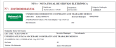
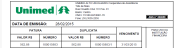
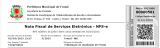

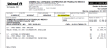

 English
English Español
Español


